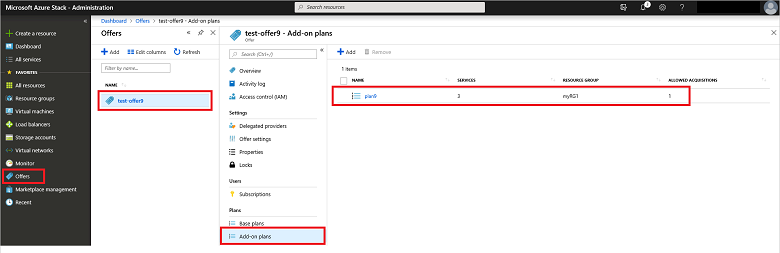Creare piani aggiuntivi nell'hub di Azure Stack
Gli operatori dell'hub di Azure Stack creano piani aggiuntivi per modificare un piano di base quando si vogliono offrire servizi aggiuntivi o estendere quote di computer, archiviazione o rete oltre l'offerta iniziale del piano di base. I piani aggiuntivi modificano il piano base e sono costituiti da estensioni facoltative che gli utenti possono scegliere di abilitare nell'ambito della sottoscrizione.
In alcuni casi è preferibile combinare tutti i servizi in un singolo piano, In altri casi potrebbe essere necessario avere un piano di base e quindi offrire i servizi aggiuntivi usando piani di componente aggiuntivo. È possibile, ad esempio, decidere di offrire i servizi IaaS nell'ambito del piano base e trattare invece i servizi PaaS come piani aggiuntivi.
I piani aggiuntivi vengono solitamente usati anche per un altro motivo: monitorare l'utilizzo delle risorse. In questo caso, è possibile iniziare con un piano base in cui sono definite quote relativamente piccole (a seconda dei servizi necessari). Nel momento in cui gli utenti raggiungono la capacità massima, vengono informati di aver usato tutte le risorse allocate in base al piano assegnato. Da qui, gli utenti possono selezionare un piano aggiuntivo che fornisce le risorse aggiuntive.
Nota
Quando non si vuole usare un piano aggiuntivo per estendere una quota, è anche possibile scegliere di modificare la configurazione originale della quota.
I piani di componente aggiuntivo vengono creati allo stesso modo di un piano di base. È il momento in cui un piano viene aggiunto a un'offerta che determina se si tratta di un piano base o di un piano aggiuntivo. Quando si aggiunge un piano di componente aggiuntivo a un'offerta esistente, le risorse aggiuntive possono richiedere fino a un'ora per essere visualizzate nella sottoscrizione.
Creare un piano aggiuntivo (1902 e versioni successive)
Accedere al portale dell'amministratore dell'hub di Azure Stack come amministratore cloud.
Seguire la stessa procedura usata per creare un nuovo piano di base per creare un nuovo piano che offre servizi non offerti in precedenza.
Nel portale dell'amministratore selezionare Offerte e quindi selezionare l'offerta da aggiornare con un piano aggiuntivo.
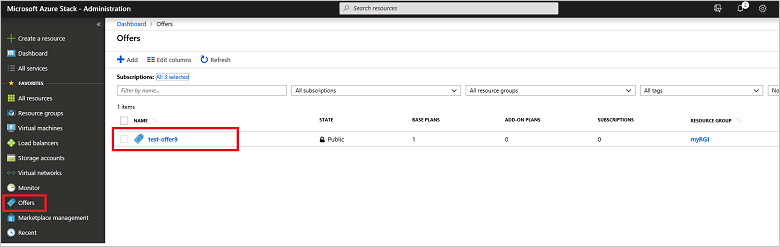
Nella parte inferiore delle proprietà dell'offerta selezionare Piani aggiuntivi. Selezionare Aggiungi.
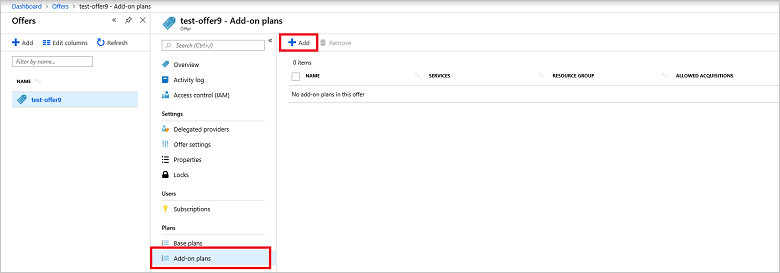
Selezionare il piano da aggiungere. In questo esempio il piano è denominato 20-storageaccounts. Dopo aver selezionato il piano, fare clic su Seleziona per aggiungere il piano all'offerta. Si dovrebbe ricevere una notifica di conferma che il piano è stato aggiunto all'offerta.
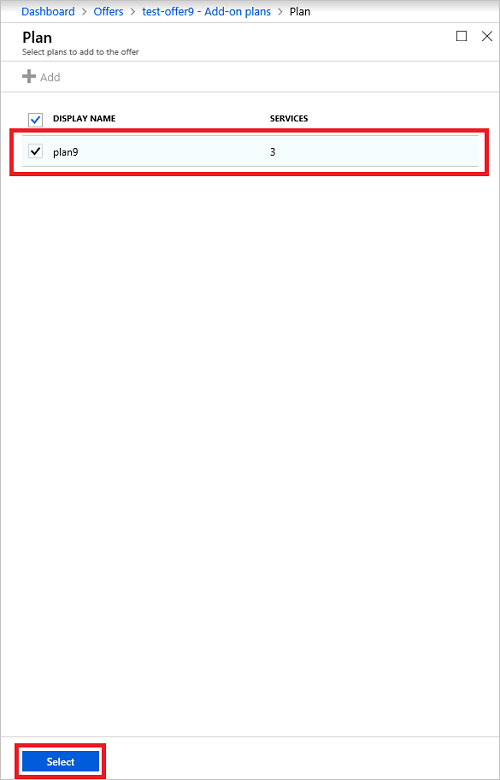
Controllare l'elenco dei piani aggiuntivi inclusi nell'offerta per verificare che sia elencato anche il nuovo piano aggiuntivo.
Creare un piano aggiuntivo (1901 e versioni precedenti)
Accedere al portale dell'amministratore dell'hub di Azure Stack come amministratore cloud.
Seguire la stessa procedura usata per creare un nuovo piano di base per creare un nuovo piano che offre servizi non offerti in precedenza. In questo esempio i servizi di Key Vault (Microsoft.KeyVault) verranno inclusi nel nuovo piano.
Nel portale dell'amministratore selezionare Offerte e quindi selezionare l'offerta da aggiornare con un piano aggiuntivo.
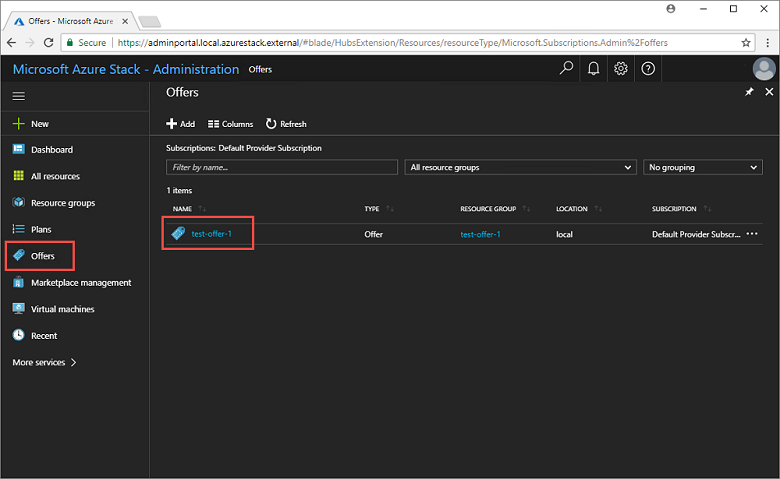
Scorrere fino alla fine delle proprietà dell'offerta e selezionare Piani di componente aggiuntivo. Selezionare Aggiungi.
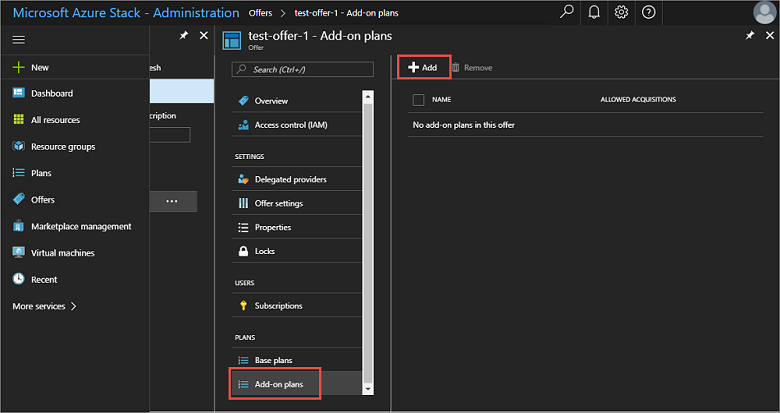
Selezionare il piano da aggiungere. In questo esempio il piano è denominato piano dell'insieme di credenziali delle chiavi. Dopo aver selezionato il piano, fare clic su Seleziona per aggiungere il piano all'offerta. Si dovrebbe ricevere una notifica di conferma che il piano è stato aggiunto all'offerta.
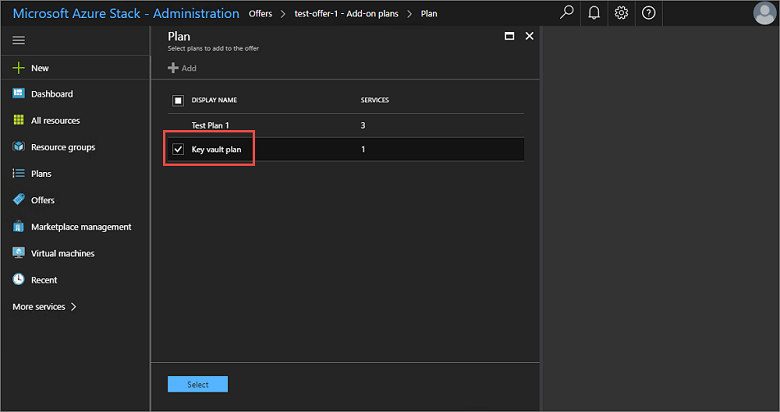
Controllare l'elenco dei piani aggiuntivi inclusi nell'offerta per verificare che sia elencato anche il nuovo piano aggiuntivo.
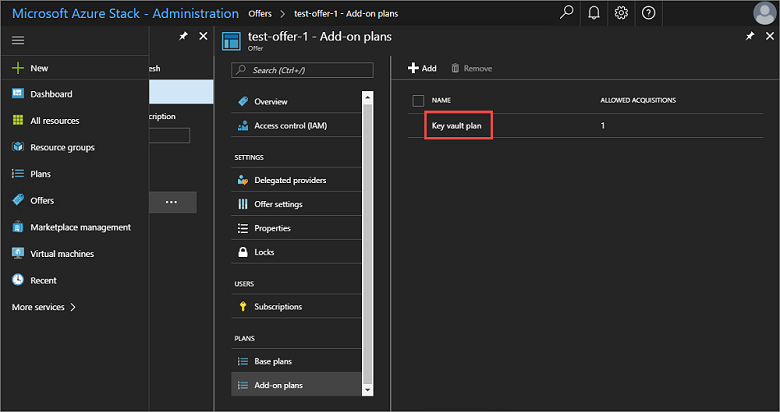
Passaggi successivi
Commenti e suggerimenti
Presto disponibile: Nel corso del 2024 verranno gradualmente disattivati i problemi di GitHub come meccanismo di feedback per il contenuto e ciò verrà sostituito con un nuovo sistema di feedback. Per altre informazioni, vedere https://aka.ms/ContentUserFeedback.
Invia e visualizza il feedback per